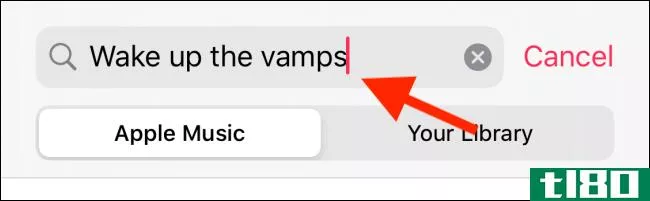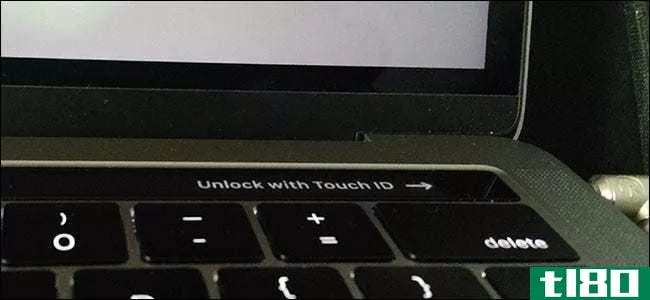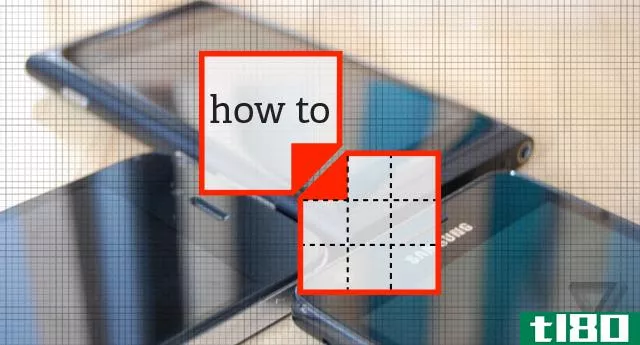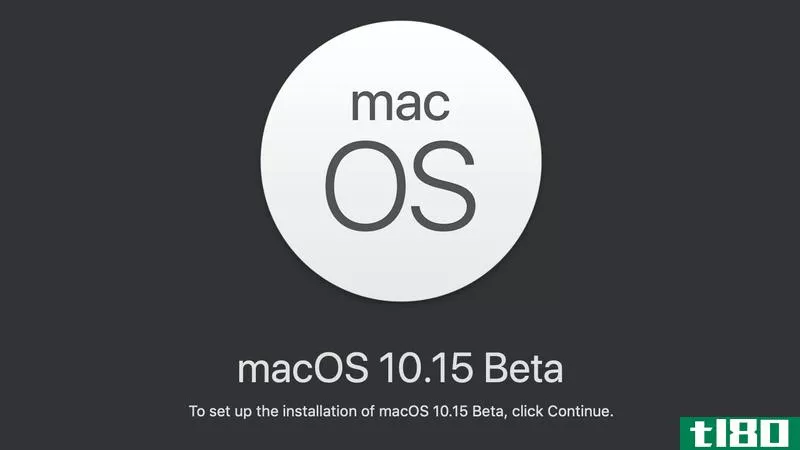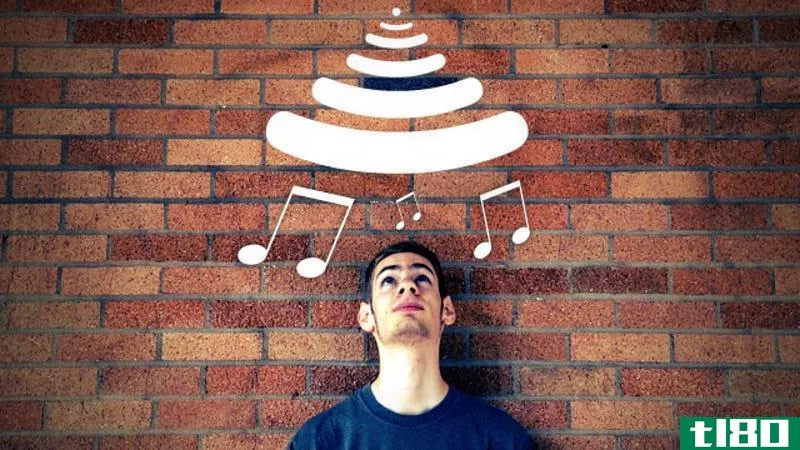如何在mac电脑上设置闹钟(set an alarm on your mac)
台阶
- 1点击Launchpad应用程序。这是Mac电脑基座上的灰色火箭飞船图标。
- 2点击日历应用程序。这是一款类似于一堆文件的应用程序,上面有当前月份和日期。
- 3点击Day标签,点击闹钟的日期。单击日历窗口顶部的“天”选项卡,然后单击右侧栏的每月概览中的一天。默认情况下,将选择当前日期。
- 4右键单击左侧的页面。这应该是您选择的日期。
- 5点击新事件。右键单击时,它位于弹出菜单中。
- 6键入事件的名称。在右边的栏中写着“新事件”。
- 7单击带有日期和时间的部分。
- 8.输入您希望闹钟响的时间。在“开始”一行中键入时间。
- 9单击“警报:”旁边的下拉菜单。默认情况下,它会说“无”。
- 10在下拉菜单中选择“自定义…”。它位于警报菜单的底部。
- 11单击“消息”下拉菜单。它位于弹出窗口的顶部。
- 12选择“带声音的信息”。它在弹出窗口顶部的消息菜单中。
- 13单击带有扬声器图标的下拉菜单。在消息下拉菜单下面。
- 14选择一个音调。当你选择一个音调时,你会听到声音的预览。
- 15点击OK。您的闹钟现在已设置,并将在您指定的时间和日期响起。

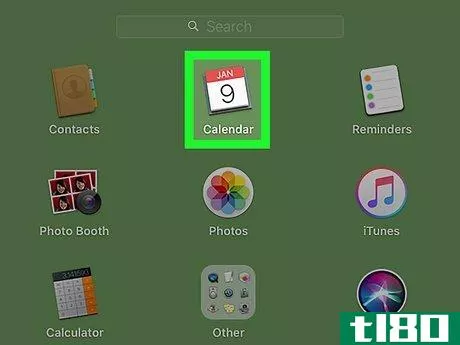
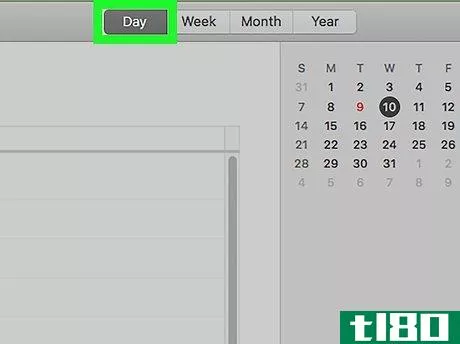
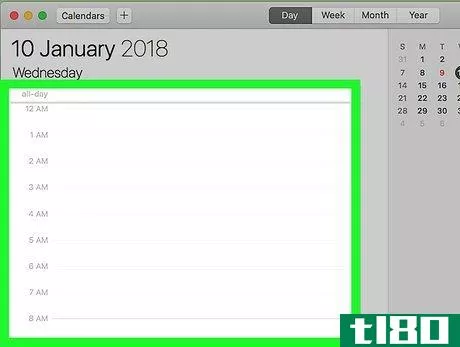
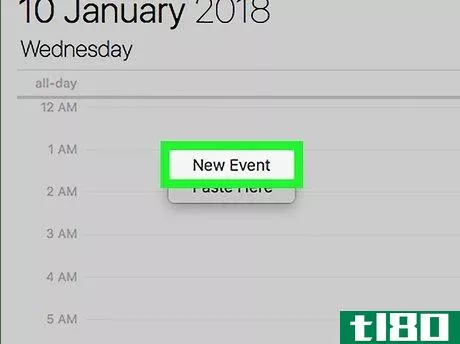
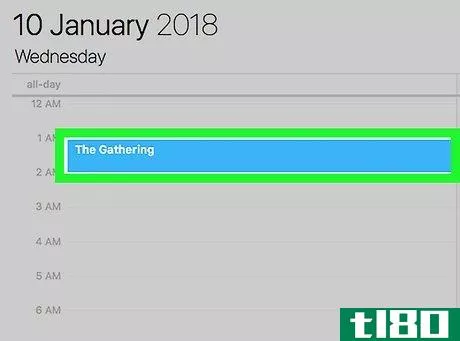
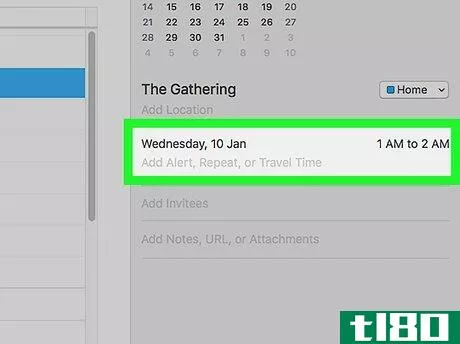
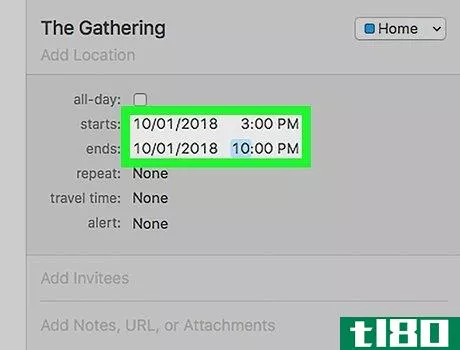
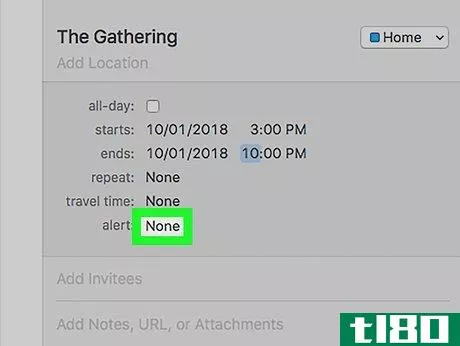
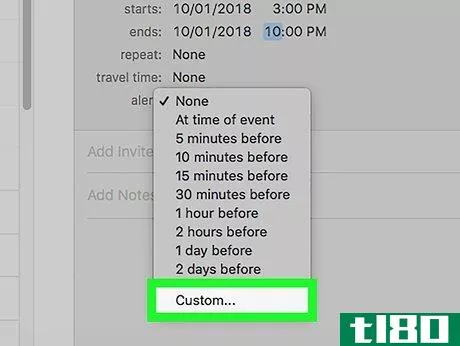
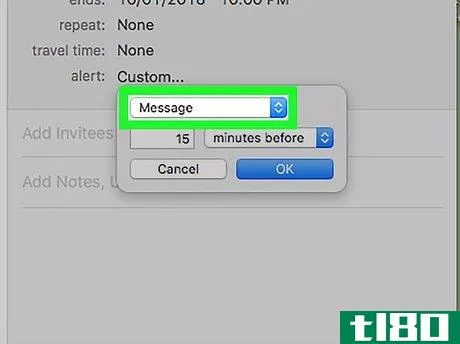
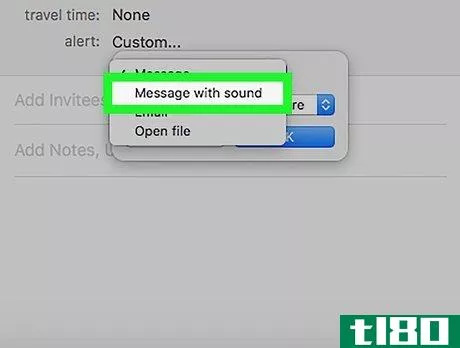
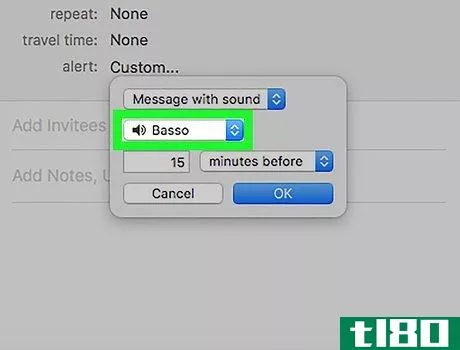
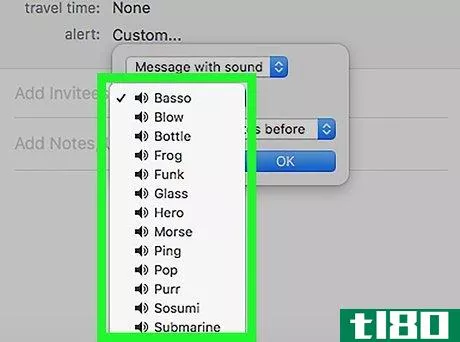
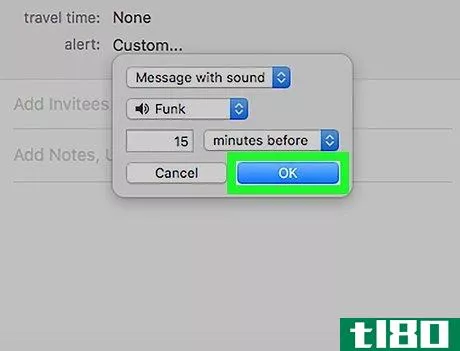
- 发表于 2022-04-29 14:11
- 阅读 ( 45 )
- 分类:IT
你可能感兴趣的文章
如何设置你的mac电脑每天自动开机
If you shut down your Mac before you go to bed or leave work, but don’t enjoy waiting for it to boot up each day, you can schedule it to power-On at a specific time. Then, your Mac will always be ready to go before you even sit down. 要开始,请单击左上角的Apple徽标,然后单击...
- 发布于 2021-04-01 22:41
- 阅读 ( 225 )
如何使用苹果音乐歌曲作为iphone闹钟
...用苹果音乐上的任何歌曲来实现这一点。下面是方法。 如何将歌曲添加到apple音乐库 iPhone上的Alarm应用程序可以将闹钟**更改为下载或同步到iPhone的任何歌曲(使用iTunes或iTunes商店)。如果您订阅了苹果音乐,您可以从公司目...
- 发布于 2021-04-02 07:45
- 阅读 ( 144 )
如何清除macbook的触摸栏并保护enclave数据
计划销售或赠送你的MacBookPro与触摸棒?即使您从头擦拭Mac并重新安装Mac,它也不会删除所有内容:有关指纹和其他安全功能的信息将单独存储,并且可能在擦除硬盘后保留。 警告:我们被告知,在带有T2安全芯片的较新Mac电脑...
- 发布于 2021-04-06 22:19
- 阅读 ( 163 )
保护您的网络和优化您的路由器的最佳wi-fi文章
...好、更安全的体验。以下文章介绍用于Wi-Fi的硬件,以及如何在不同平台(包括移动设备)上安全地设置它、配置和优化硬件、为硬件安装和使用其他固件、自定义Wi-Fi设置,以及如何在家庭或公共网络上使用Wi-Fi时保持安全。 ...
- 发布于 2021-04-12 15:21
- 阅读 ( 328 )
从提示框:个人密码算法,windows下的linux/mac字体渲染,android的audiomanager
...费盒中分享我们在那里发现的一些宝石。本周我们将讨论如何使用个人算法轻松生成安全密码,升级Windows中的字体渲染,以及如何更有效地管理Android卷。 使用个人算法生成安全密码 帕特写了以下关于使用个人算法生成安全...
- 发布于 2021-04-12 20:44
- 阅读 ( 260 )
windows可以教给mac哪些关于切换到arm处理器的知识
...旨是简要地看一下过渡的潜在陷阱。最大的问题是苹果将如何处理为英特尔x86处理器编写的应用程序。目前的假设是会有某种模拟,但正如约翰·格鲁伯(johngruber)昨天指出的那样,苹果为其最后一次处理器转换提供了一个技术...
- 发布于 2021-04-19 02:01
- 阅读 ( 169 )
如何:将谷歌日历同步到ios、android和windows phone
科技有一种进出流行的方式,当我们的掌上电脑热同步的日子结束时,电子邮件和数字日历已经设法避免了几乎任何过时的迹象。从掌上电脑到智能**的转变实际上恰恰相反,它将我们的个人日历转化为...
- 发布于 2021-04-24 05:49
- 阅读 ( 259 )
适用于新mac的最佳应用程序
...清理家里的机器时,安装一对这样的机器,并指导家里人如何使用它们。 Alfred Bring the glories of the command line — and the ability to search the web from any app — back to your Mac with the free Alfred launcher (additional features come wi...
- 发布于 2021-04-24 21:58
- 阅读 ( 223 )
如果你不是开发者,如何安装最新的苹果betas
...会因早期的操作系统测试版而崩溃,那么你可能不会在意如何获取这些文件(我希望你不打算在你的主要智能**上安装iOS13,但我也不会阻止你。)macos catalina/ios 13/ipados 13我们将从macOS Catalina开始,因为您目前需要先安装它,然后...
- 发布于 2021-05-13 23:05
- 阅读 ( 181 )
以令人不快的警觉快速完成无聊的任务
...什么。读者乔伊分享了他快速完成这些任务的解决方案:设置一个带有恼人闹钟的计时器。我们以前讨论过使用计时器快速完成任务,但这有点不同。这个解决方案似乎更适合那些简单的任务,而不是一个庞大的、令人生畏的任...
- 发布于 2021-05-27 17:45
- 阅读 ( 125 )